Le mode hors connexion de Deezer est une fonctionnalité pour les abonnés Premium qui souhaitent profiter de leur musique sans connexion Internet. Cette option permet de télécharger des titres, des albums et des playlists afin de les écouter via lecture Deezer à tout moment, même en l'absence de réseau Wi-Fi ou mobile. C'est idéal pour les voyages ou les déplacements. Dans cet article, nous vous expliquerons comment utiliser le mode hors connexion sur un ordinateur et un téléphone portable, et nous aborderons également quelques problèmes courants ainsi que leurs solutions.
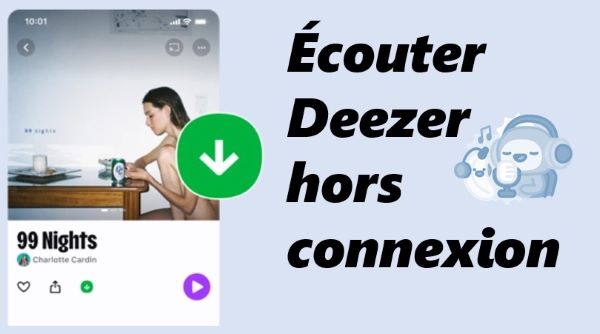
Partie 1. Comment télécharger de la musique sur Deezer ?
Télécharger de la musique sur Deezer permet aux utilisateurs d'accéder à leurs morceaux préférés sans avoir besoin de connexion Internet. Sachez toutefois que la musique téléchargée est sauvegardée dans un format crypté, et une fois votre abonnement terminé, les chansons téléchargées expireront. Voici les étapes pour télécharger de la musique sur différents appareils.
Sur un téléphone portable (Android et iOS)
- Ouvrez l'application Deezer et connectez-vous à votre compte.
- Pour télécharger des titres, vous devez les ajouter à vos favoris ou à une playlist.
- Puis, sélectionnez une playlist, un album que vous souhaitez télécharger.
- Appuyez sur l'icône de téléchargement (représentée par une flèche vers le bas).
- Une fois le téléchargement terminé, une icône indiquant que le contenu est disponible hors ligne apparaîtra.
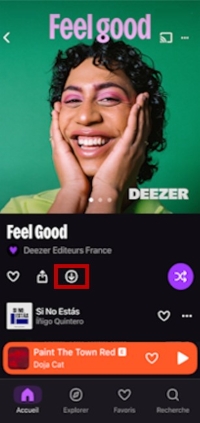
Sur un ordinateur (Windows et macOS)
- Téléchargez et installez l'application Deezer sur votre ordinateur.
- Connectez-vous à votre compte Deezer Premium.
- Allez dans votre bibliothèque et sélectionnez les playlists ou albums à télécharger.
- Cliquez sur le bouton de téléchargement pour télécharger les titres et les écouter sans connexion.
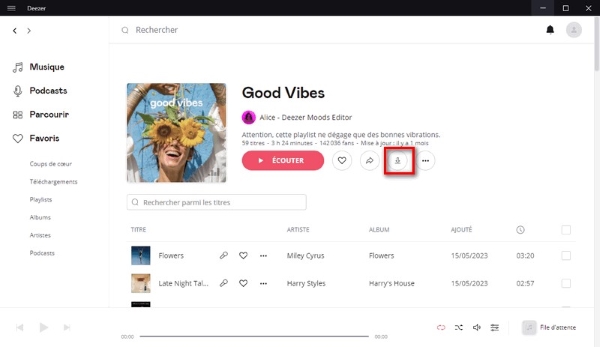
Partie 2. Comment activer le mode hors connexion ?
Après avoir téléchargé la musique, vous pouvez activer le mode hors connexion et écouter votre musique Deezer préférée sans Internet.
Sur un téléphone portable
- Ouvrez l'application Deezer. Allez dans "Paramètres" en appuyant sur votre profil en haut à droite.
- Sélectionnez "Mode hors connexion" et activez-le.
- Votre application fonctionnera alors sans connexion Internet, en affichant uniquement les titres téléchargés.
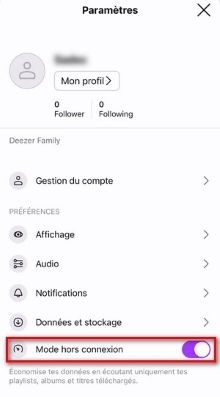
Sur un ordinateur
Notez qu'il n'existe pas de bouton « mode hors connexion » dans l'application de bureau Deezer. Vous pouvez forcer l'application Deezer à passer en mode hors ligne simplement en déconnectant votre connexion en ligne dans les paramètres réseau de l’ordinateur.
Partie 3. Écoutez de la musique Deezer sans connexion sur n'importe quel appareil
Le mode Deezer hors connexion n'est disponible que pour les abonnés Deezer Premium, une fois votre abonnement résilié, ces chansons ne seront plus accessibles sans connexion. Si vous souhaitez conserver ces chansons de manière permanente, nous vous recommandons d'utiliser ViWizard Deezer Music Converter, qui supprime la protection DRM de la musique Deezer et télécharge les chansons en tant que véritables fichiers audio, qui ne seront pas invalidés, et vous pouvez librement jouer les chansons sans avoir besoin de réseau ou de les transférer sur d'autres appareils.
ViWizard Deezer Music Converter est conçu pour les utilisateurs de Deezer et prend en charge la conversion de musique en divers formats de fichiers, notamment MP3, M4A, M4B, WAV, AIFF et FLAC. Il fonctionne sur PC Windows et Mac et dispose d'un lecteur Web Deezer intégré, offrant un accès au catalogue musical de Deezer et à la collection musicale personnelle. Le meilleur, c'est que chaque fichier musical téléchargé conserve un son sans perte et des balises ID3 complètes. Une fois le téléchargement terminé, vous pouvez écouter la musique n'importe où, n'importe quand, sans aucune restriction.
Principales Fonctionnalités de ViWizard Deezer Music Converter
Essai Gratuit Essai Gratuit* Sécurité vérifiée. 5 481 347 personnes l'ont téléchargé.
- Conservez les chansons Deezer avec la qualité audio sans perte et les balises ID3
- Supprimez les DRM et les publicités de la musique Deezer après la conversion
- Convertissez les morceaux de musique Deezer en MP3, FLAC et plus en masse
- Personnalisez librement de nombreux paramètres tels que le format, le débit binaire et la piste sonore
Comment télécharger la musique de Deezer avec ViWizard Deezer Music Converter :
Étape 1 Sélectionner et ajouter de la musique Deezer
Lancez ViWizard Deezer Music Converter. Une fois ouvert, connectez-vous à votre compte Deezer et naviguez jusqu'aux morceaux de musique que vous souhaitez télécharger. ViWizard affichera une liste des morceaux de musique ajoutés à l'écran.
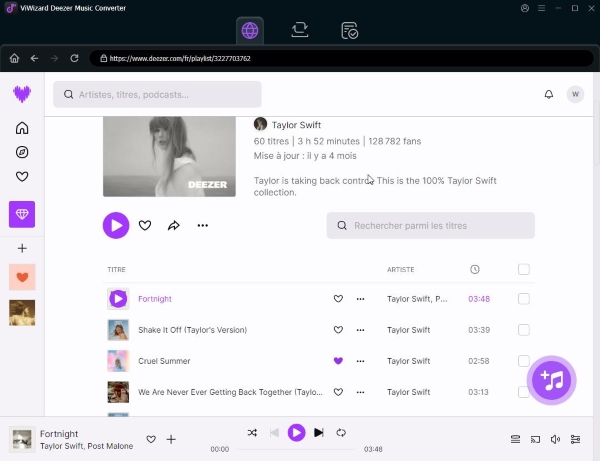
Étape 2 Ajuster le format de sortie
Cliquez sur l'icône du menu dans le coin supérieur droit de l'écran pour ouvrir le menu des paramètres de l'application. Pour accéder au menu converti, sélectionnez Préférences > Conversion, et réglez le format audio de sortie. Une fois le réglage effectué, cliquez sur OK pour enregistrer les modifications.
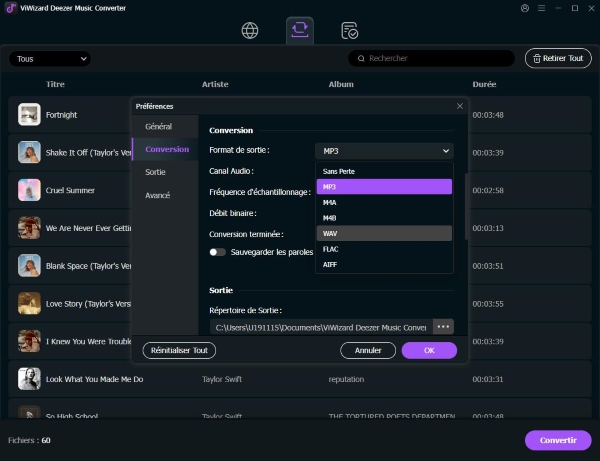
Étape 3 Convertir et télécharger la musique de Deezer
Pour commencer la conversion, cliquez sur le bouton Convertir, et attendez que le processus de conversion et de téléchargement soit terminé. Cliquez sur l'icône de dossier à côté de chaque titre, et le dossier qui contient la musique Deezer téléchargée s'ouvrira à l'écran. Maintenant, jouez les chansons de Deezer hors ligne.
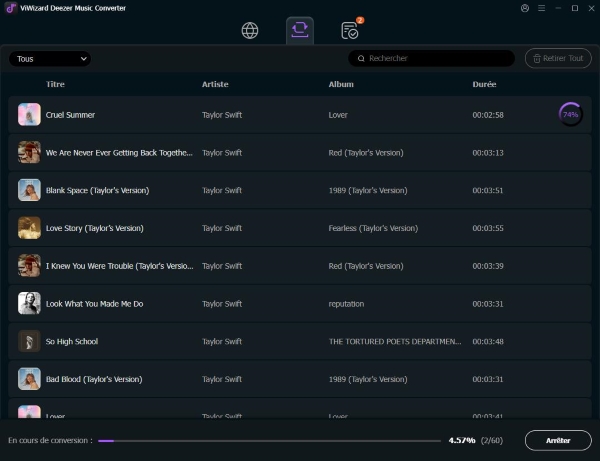
Partie 4. Comment réparer le mode hors connexion de Deezer qui ne fonctionne pas ?
Si le mode hors connexion de Deezer ne fonctionne pas correctement, voici plusieurs solutions pour résoudre le problème :
🔍 1. Vérifier votre abonnement Deezer
Le mode hors ligne est uniquement disponible pour les abonnés Deezer Student, Deezer Premium, Deezer Duo, Deezer Family. Allez dans Paramètres > Gérer mon compte pour vérifier votre abonnement.
🔍 2. Vérifier l’espace de stockage et les chansons téléchargé
• Espace de stockage : Un manque de place peut empêcher les téléchargements. Allez dans Paramètres > Stockage et libérez de l’espace si nécessaire.
• Titres téléchargés : Accédez à votre bibliothèque et ouvrez l'onglet Téléchargements. Assurez-vous que vos morceaux, albums ou playlists sont bien enregistrés pour une écoute hors ligne.
🔍 3. Mettre à jour l’application Deezer
Une version obsolète peut provoquer des bugs. Vérifiez sur l’App Store ou le Google Play Store si une mise à jour est disponible. Vous pouvez également choisir de désinstaller et de réinstaller.
🔍 4. Vérifier l’espace de stockage et les chansons téléchargé
- Déconnectez-vous de Deezer via Paramètres > Déconnexion.
- Redémarrez votre téléphone.
- Reconnectez-vous et vérifiez si le mode hors ligne fonctionne.
🔍 5. Désactivez puis réactivez le mode hors ligne
- Ouvrez l’application Deezer sur votre appareil.
- Accédez aux paramètres en appuyant sur votre photo de profil.
- Trouvez l’option "Mode hors ligne" dans la section Données & stockage.
- Désactivez le mode hors connexion, puis réactivez-le. Testez la lecture de vos morceaux téléchargés pour voir si le problème est résolu.
🔍 6. Vérifier si le problème vient d’un bug Deezer
Si le problème persiste malgré tout, il se peut que ce soit un bug temporaire de Deezer. Consultez les forums et les réseaux sociaux pour voir si d’autres utilisateurs ont le même souci. Si rien ne fonctionne, contactez le support Deezer : https://support.deezer.com/
Partie 5. Conclusion
Le mode hors connexion de Deezer est une solution idéale pour écouter de la musique sans Internet, à condition d’être abonné à Deezer Premium. En cas de problème, les solutions mentionnées vous permettront de résoudre rapidement les dysfonctionnements et d’optimiser votre expérience musicale hors ligne. En outre, ViWizard Deezer Music Converter est également un logiciel qui vaut la peine d'être essayé, il présente les avantages d'une vitesse de téléchargement rapide, d'une qualité audio élevée, d'une préservation permanente, d'une utilisation facile, etc. Venez et essayez de l'utiliser pour télécharger et écouter de la musique hors ligne.

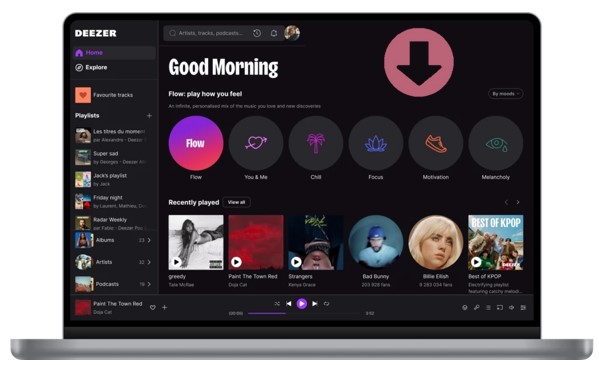
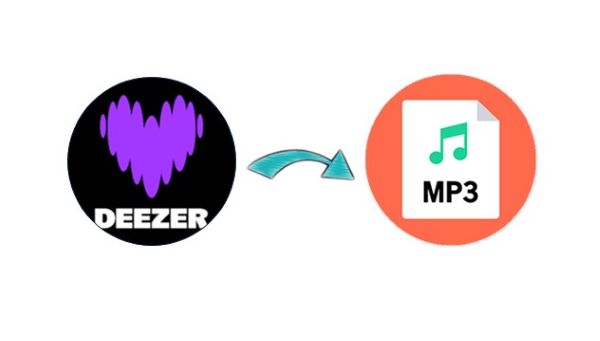
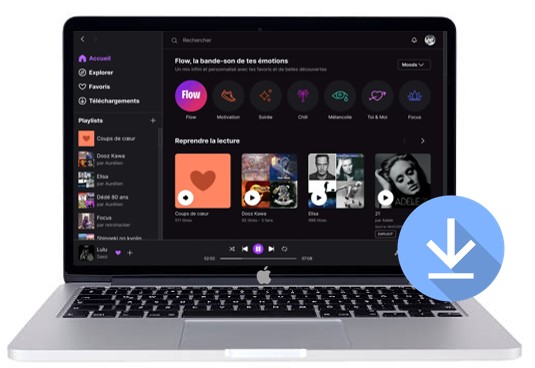
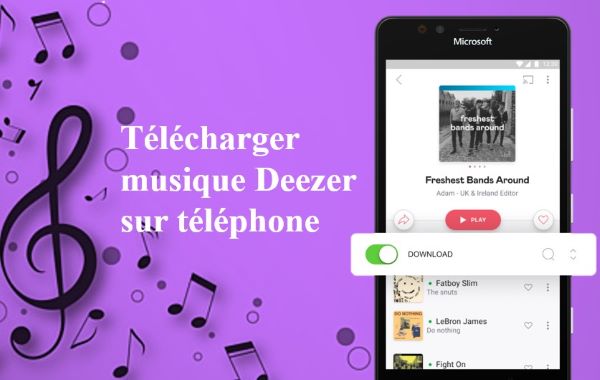

Laissez un commentaire (0)